台灣唯一上過電視並經過大規模實戰經驗的下單大師投顧級遠端【跟單系統】正式上線 !
不說您不知道,說了您會嚇一跳,這套跟單系統可是曾經上過電視的喔 ! 當初下單大師推出時,就是靠著這套跟單系統維持營運的,先是和某合法投顧合作,在電視上展示其畫面,接著又有幾家投顧、工作室等洽談合作,經過一年多的實戰經驗,現在免費提供給【專業版】用戶使用 (免費版與標準版的用戶只能接收訊號,不能發送訊號給別人),現在就來看看發送訊號的主機端怎麼設定吧 ?
注意事項 #
1. 下單大師的跟單系統使用策略倉位(MC,TradingView,HTS,XQ….等的策略倉位)傳送來達到跟單效果,本功能不是偵測特定券商帳號的倉位變化連動下單到其他券商帳號
2. 想要使用下單大師的跟單系統,發送端的用戶一定是需要有使用策略軟體並串接到下單大師,或是使用下單大師手動下單的用戶才行(手動在下單大師做策略下單,也可連動策略倉位傳送到接收端)
3. 下單大師跟單系統發送端的網路環境必需有外部固定IP(固定制或浮動固定制)與Port供接收端連接,接收端則不需要。建議使用中華光世代或是雲端電腦,不建議使用第四台寬頻(或是自行研究,因客服無法通曉每間寬頻的固定IP設定)
4. 下單大師跟單系統發送端主機本身也需要有內部固定IP,設定NAT(Virtual Servers,Port Forwarding)時,才能知道資料要轉到哪個內部固定IP所屬的電腦與Port
5. 發送端的用戶本身可以不下實單(模擬帳號或模擬單),但是一定要出現在下單大師主畫面的策略才會偵測策略訊號
6. 若您的發送端電腦放在機房託管,請詢問機房相關人員是否需申請開通相關鎖定(IP與PORT)
使用跟單系統(發送端)的前置作業 #
1. NAT設定 #
NAT:網絡地址轉換(Network Address Translation),是一種可在外部和內部 IP 位址之間進行轉換的功能。簡單來說,NAT功能可將外網IP與Port所接收的資料轉送到內網特定IP與Port。設定後發送端連接的外網路由器(小烏龜)才知道要將資料轉送到內網的哪台主機
這裡以以中華電信Hinet非固定制為例,若是企業用的固定制則不需要(差異可參考光世代固定制)
1. 請將電腦以網路線直接連接中華路由器(小烏龜)
2. 把電腦設內網固定IP (這裡的範例是192.168.1.106)
3. 用工程帳號由chrome或edge登入中華路由器(小烏龜),才能有權限設定路由器裡的NAT功能
3.1 一般來說工程登入帳號為cht,密碼為機型後4碼+mac後4碼,一律小寫(詳情可google查詢)
3.2 可由ipconfig取得的預設閘道(gateway)即為中華路由器(小烏龜)IP
4. 中華路由器WAN設定PPPOE撥接(要用xxxxxxxxx@ip.hinet.net當帳號)
請注意更換帳號後,密碼請依中華電信發給您的密碼重新輸入一次
5. 中華小烏龜NAT功能新增一組virtual Servers(如下圖),區域網路IP位址需設定為內網固定IP(這裡的範例是192.168.1.106)
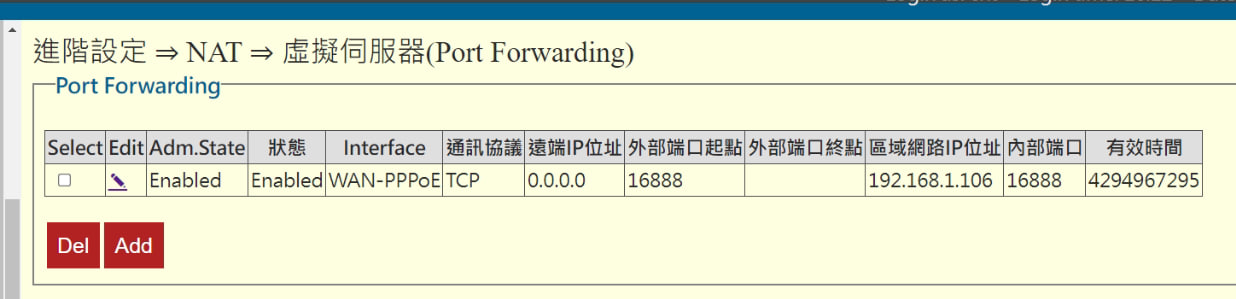
2. 本機防火牆Port開通設定 #
將發送端電腦的Port開通
1. 請在發送端電腦windows系統搜尋「具有進階安全性的 Windows Defender 防火牆」並執行
2. 在[輸入規則]處按滑鼠右鍵[新增規則]
3. 選擇「連接埠」後按「下一步」
4. 選擇「TCP」與「特定本機連接埠」後輸入16888(可自行指定,範圍是 1024 ~ 65535),輸入後按「下一步」
5. 選擇「允許連線」後按「下一步」
6. 用預設值(全部套用)即可,直接按「下一步」
7. 輸入「名稱」後按「完成」
以上設定即完成本機防火牆Port開通設定
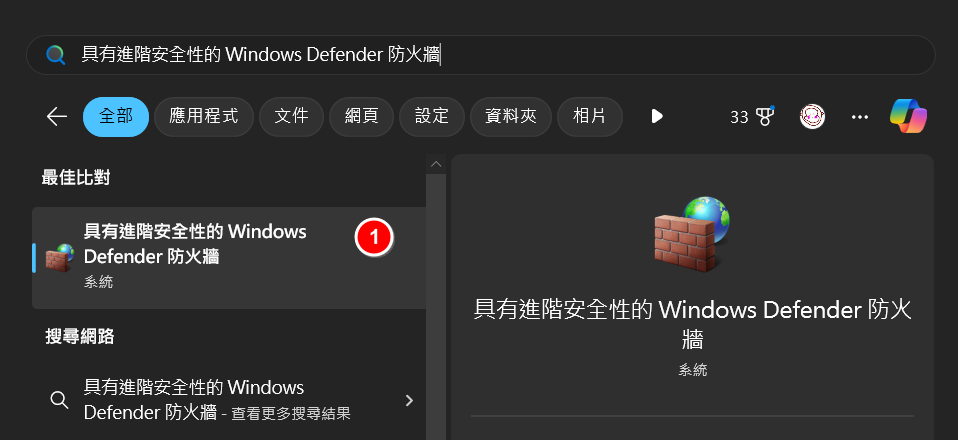
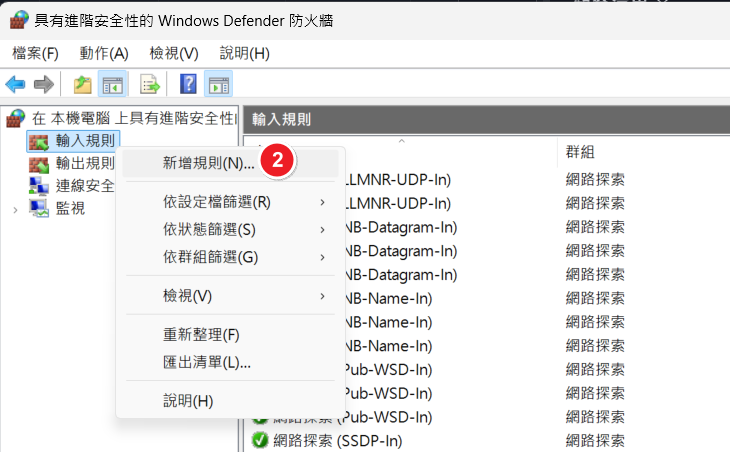
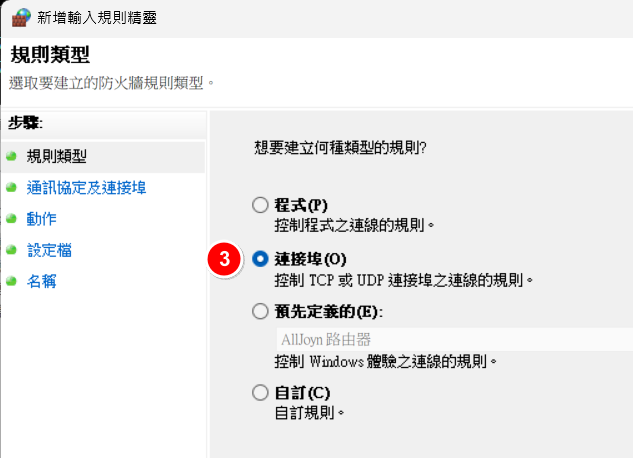
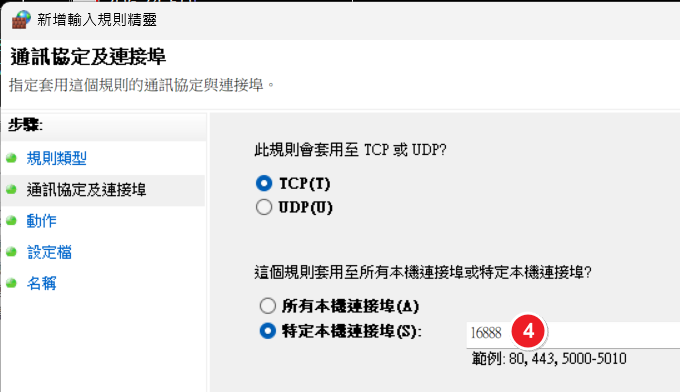
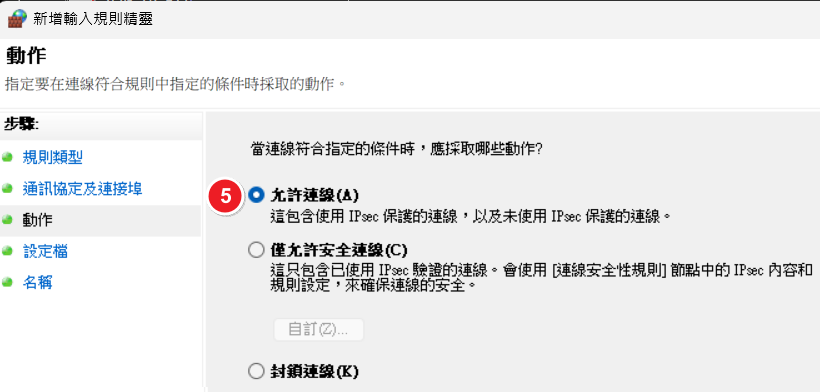
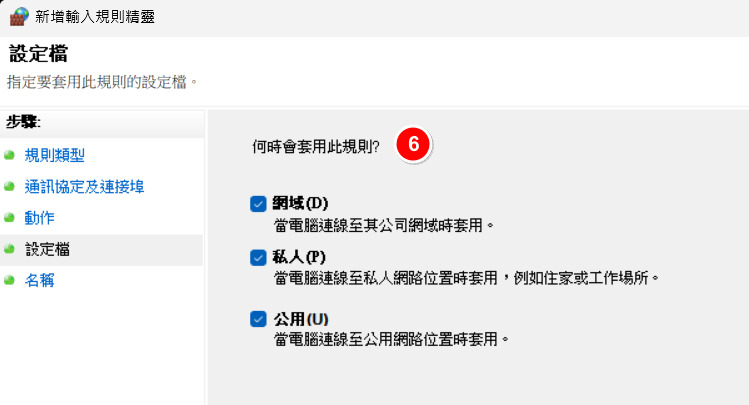

跟單系統發送端的介面說明 #
1. 本頁面教學為「發送端」,因此需先點選「發送端」頁籤,並將左側的「自動開啟本視窗」啟用
2. 發送端各項設定頁籤
3. 各設定頁籤設定內容
4. 各設定頁籤內容設定完成後請務必按「存檔」
5. 啟動發送端後才能進行後續測試與接收端連接
6. 跟單系統各項訊息顯示(僅顯示)
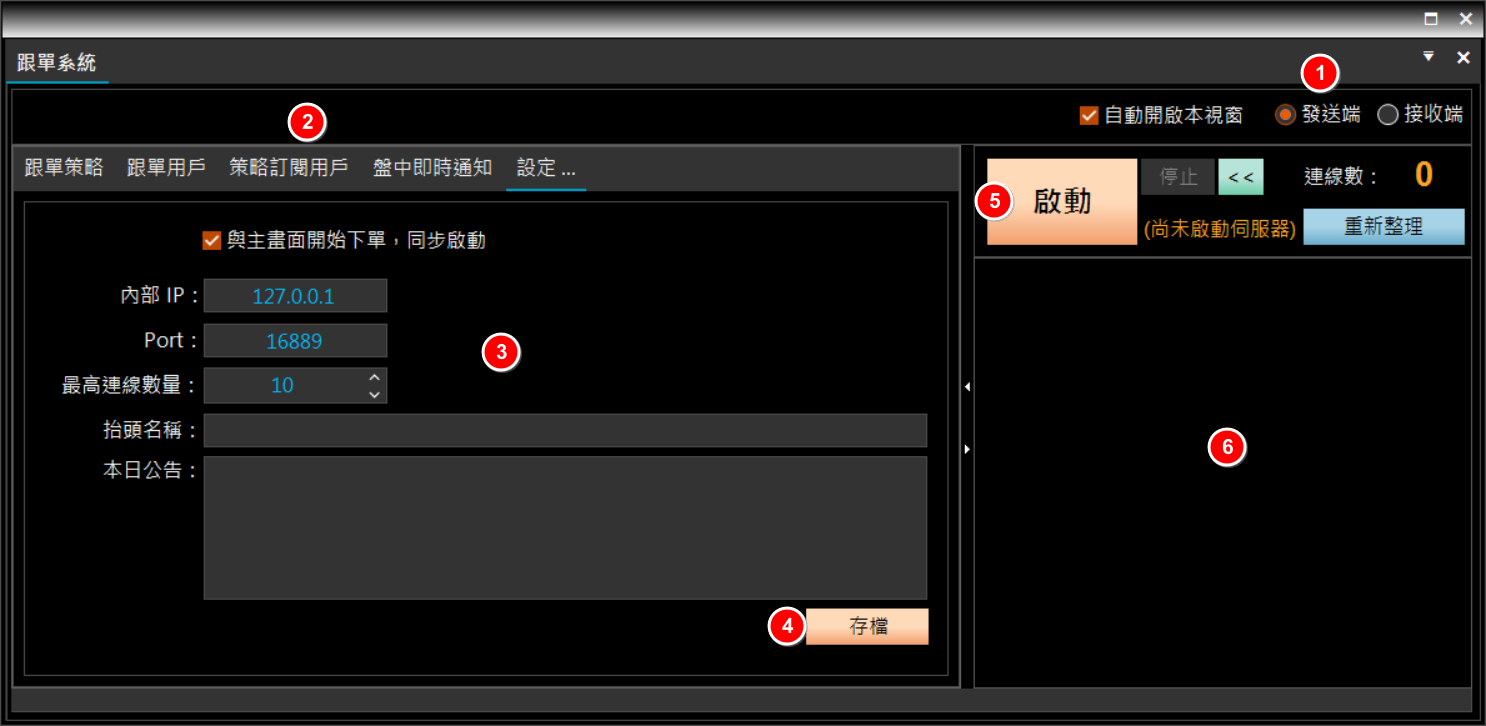
設定 #
與主畫面開始/停止下單,同步啟動:主畫面【開始下單】/【停止下單】時,跟單系統的發送端會自動同步【啟動】/【停止】,這樣就不必每次要手動去按
內部 IP:主機端請優先輸入內部 IP【127.0.0.1】(請注意:客戶端要從遠端連線進來,要給他們【外部固定 IP】或【Domain Name】,他們才能連進來)。如果 127.0.0.1 無法成功啟用或外部連不進來,請開啟【命令提示字元】輸入【ipconfig】,查詢並改用本機的內部IP(例如:下方圖裡的192.168.0.117,內部IP除了127.0.0.1以外都是192.168開頭)或外部IP測看看
Port:請輸入「本機防火牆」設定所開通的Port (例如:16888)
最高連線數量:可同時給客戶連線的最大連線數量,超過此數量的連線就會連不進來
抬頭名稱:客戶連線時會發送給客戶,顯示在接收端的畫面上
本日公告:客戶連線時會發送給客戶,顯示在接收端的畫面上
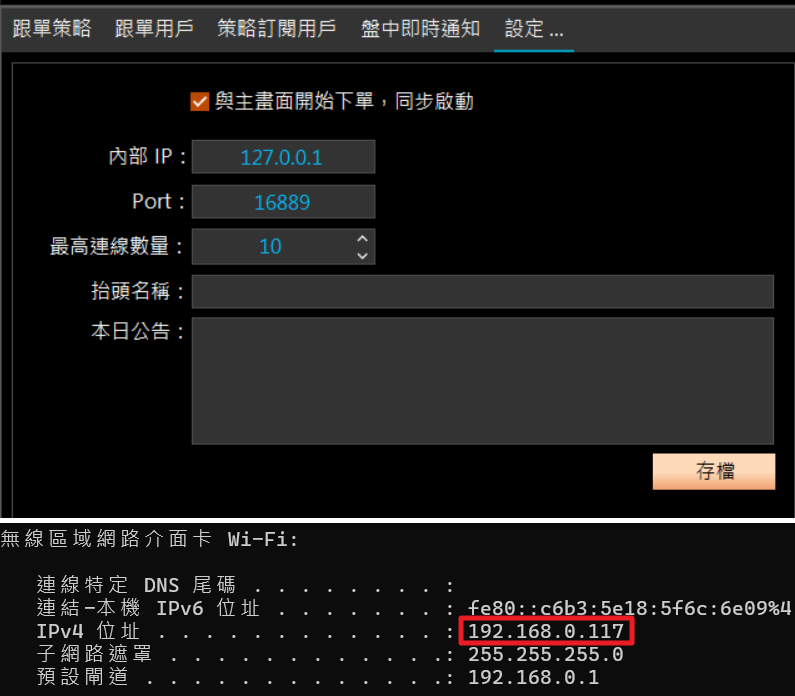
給用戶連線的【對外固定 IP】也可以使用【Domain Name】的格式。
跟單策略 #
下拉選單中可新增的策略選項是來自於【策略管理】,如果選項中沒有您要的策略(或未出現任何選項),請先至【策略管理】新增策略並設定完成,才能在這裡新增
上線:必須勾選【上線】,此策略訊號才會進行發送
啟用:這裡僅顯示作用,無法更改設定。此設定是來自於【策略管理】中的設定,請至【策略管理】中設定(必須【上線】與【啟用】呈現勾選狀態,此策略才會發送訊號到遠端)
全帳戶補單:在選取用戶的下單大師主畫面執行【全帳戶補單】(接收端需先設定授權)
全部清倉:在選取用戶的下單大師主畫面執行【全部清倉】,同時客戶端會停止下單,不再接收新的訊號(接收端需先設定授權)
重送訊號:下單期間,可將所點選的【單一策略】訊號,重新發送到遠端
全部重送:下單期間,可將所有【已上線 + 已啟用】的策略訊號,重新發送到遠端

跟單用戶 #
這裡最重要的是建立用戶的【下單大師登入帳號(Email)】,符合這個帳號的下單大師用戶才能連線進來接收訊號 !
其它訊息都是用來方便記綠用戶的基本資料,以便緊急連絡或是遠端連線到用戶電腦處理用的,此較特別的是這兩項:
給此用戶的訊息:用戶登入後,會發送此訊息給用戶,顯示在畫面上
可下單帳號:限制用戶下單的帳號,這個帳號是指在券商開戶的【七碼帳號】,如果要特別限制請在這裡輸入 (一行寫一個帳號),若不限制就留空白
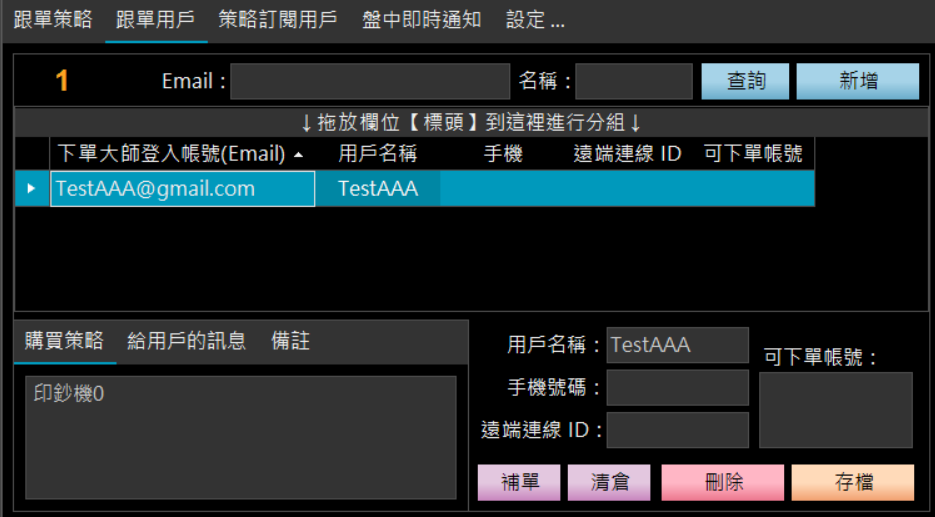
策略訂閱用戶 #
這裡是管理用戶所訂閱的策略有哪些 ? 並做下單的相關限制:
啟用:勾選【啟用】時,此用戶才能接收到這個策略的訊號
試用:如果勾選【試用】,會強制修改接收端的【使用策略】為【模擬單】
下單倍數限制:接收端的【使用策略】最大倍數限制,如果接收端設定的倍數超過此設定值,則此設定會覆寫接收端的使用策略倍數設定值。設為 0 代表不限制
總倉位限制:接收端的【帳戶管理】帳戶總倉位最大口數限制,如果接收端沒有設定或設定口數超過此設定值,則此設定會覆寫接收端的帳戶總倉位最大口數限制。設為 0 代表不限制
延遲下單秒數:建議每個用戶都要設定並且錯開下單時間,不要在同一個時間下單
訂閱到期日:超過期限的用戶,將不會再收到下單訊號
在這個頁面中,【下單期間】可以操作右下方的三個按鈕功能:
重新整理:重新整理所有訂閱策略的【連線狀態】
停用/啟用:下單中針對某一個用戶所訂閱的策略訊號,緊急【停用或啟用】。例如某個用戶已到期停用,但他臨時要繼續訂閱,就可以在不必重新啟動主機的情況,直接啟用該用戶所訂閱的策略訊號
強制斷線:下單中針對某一個用戶,緊急強制斷線,讓用戶再自動重新連線 !
這會發生在用戶電腦意外中斷的情況下,若下單大師發送端誤判該用戶目前連線中,造成用戶無法再登入,此時就可以在不必重新啟動主機的情況,對用戶強制斷線,用戶的接收端就可以自動再重新連上線
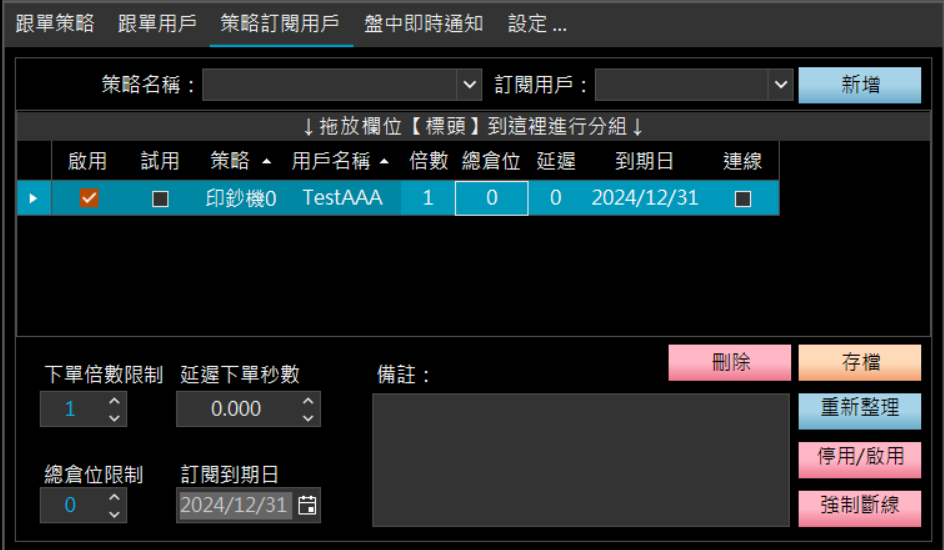
盤中即時通知 #
在下單期間,針對【全部用戶】或【某一策略的訂閱用戶】或【某一位用戶】進行發送即時通知訊息
1. 請先選擇發送即時訊息的範圍
2. 在[發送端] – [即時訊息通知] 的訊息欄位輸入您要通知的內容
3. 點選「發送」
4. 接收端會彈出一個即時通知視窗(三分鐘後會自動關閉,用戶仍可在「盤中通知」頁籤裡查看)
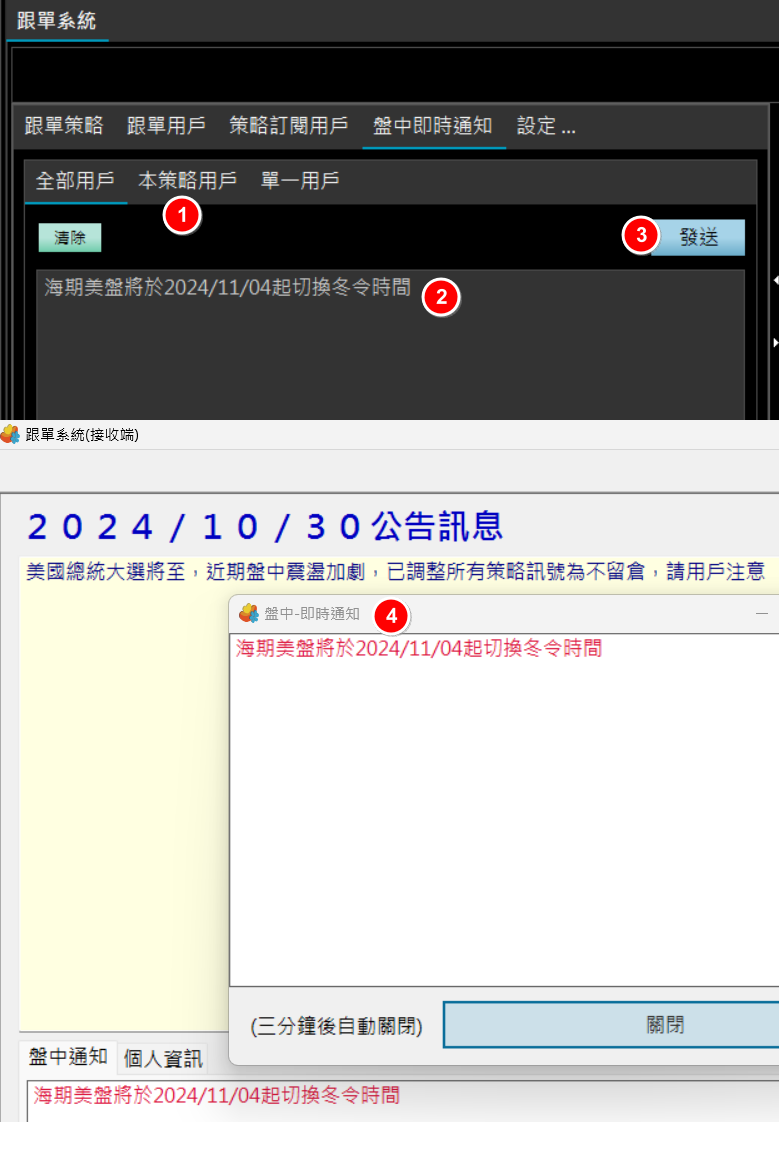
啟動下單大師發送端 #
主機端全部設定完畢後,接著只要【啟動】主機端,讓遠端用戶連線進來,當策略出現下單訊號時,就會自動傳送至遠端客戶的電腦,進行同步下單的動作
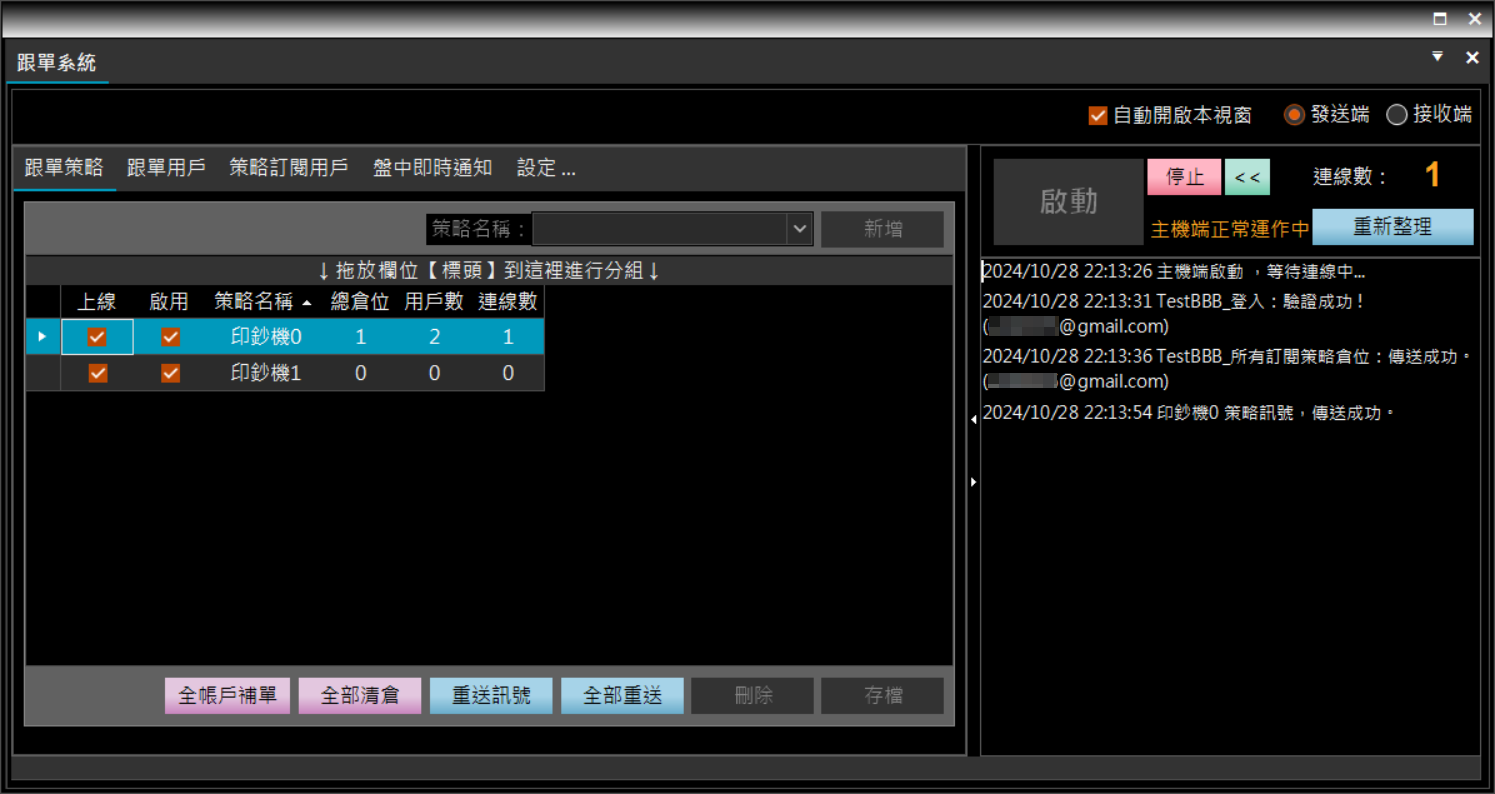
啟動下單大師發送端後,可以先在這個網站 https://www.portcheckers.com 檢查主機 Port 是否有開通成功 ?
記得一定要先【啟動】之後再測試,若 Port 開通成功,會顯示綠色的【Open】,沒有顯示綠色的【Open】代表設定有錯誤或遺漏,下單大師的接收端一定連不上,請再依教學檢查相關設定
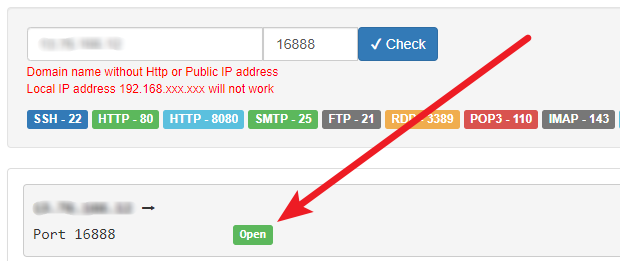
【免責聲明】
本跟單系統會將下單訊號傳送至遠端,請在符合法令的範圍內使用,使用本系統期間所發生的交易風險、法律風險及其它任何風險,由使用者自行承擔。
若不同意上述聲明,請勿使用本跟單系統,一旦開始使用本跟單系統,即視同同意上述聲明。
相關教學 #
1. 接收端可以用4.0版,如同本文中「盤中即時通知」功能介紹的圖例,就是發送端為5.0版,接收端為4.0版。相反的發送端為4.0,接收端用5.0也是可以的
2. 下單大師2.5版本身就沒有跟單功能,因此也就無法當做接收端
請放心:客戶端收到下單訊號後,並不能再轉發訊號出去給別人的 !
1. 發送端的策略格式建議用【Current】總倉位方式下單,雖然也可以用 Order 方式下單,發送端會傳送運算過後的【策略倉位】到接收端(例如:原本策略倉位=0,文字檔變-1,策略倉位變成-1,當文字檔再次出現-1訊號時,策略倉位會變成-2),但是當發送端重開下單大師後,【策略倉位】會重新使用文字檔裡的倉位同步到發送端的策略倉位(本例為-1),這時接收端的策略倉位就會錯亂。因此除非是完全了解此情況的用戶,否則請避免使用 Order
2. 接收端一定要用【Current】總倉位方式下單
